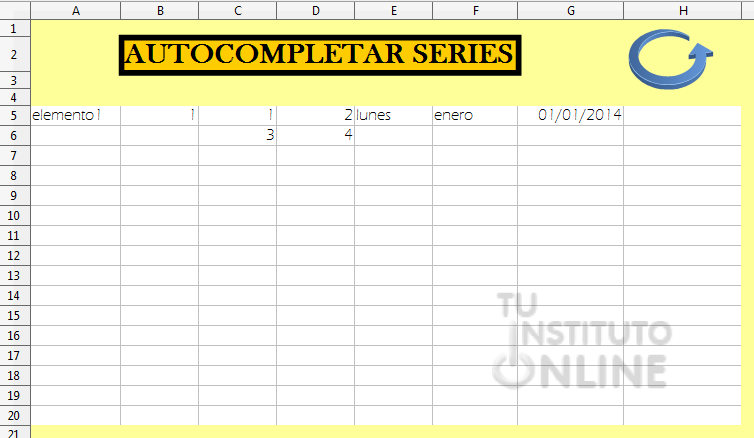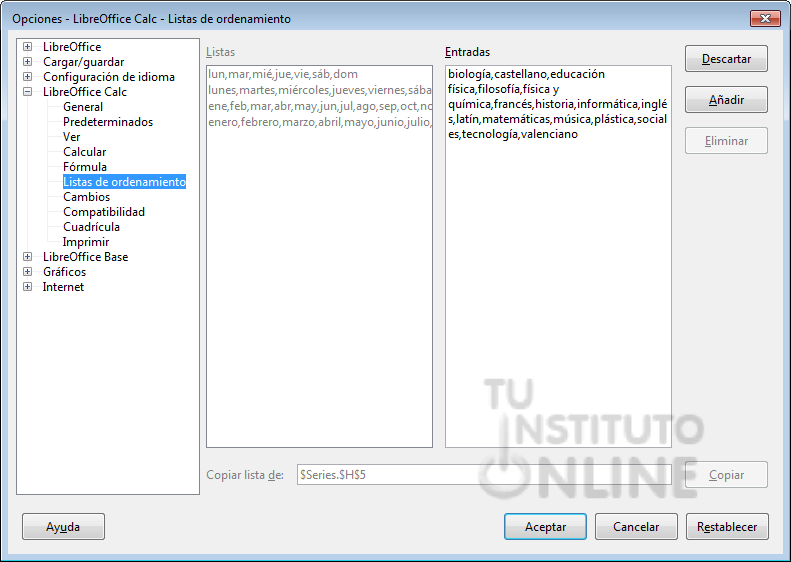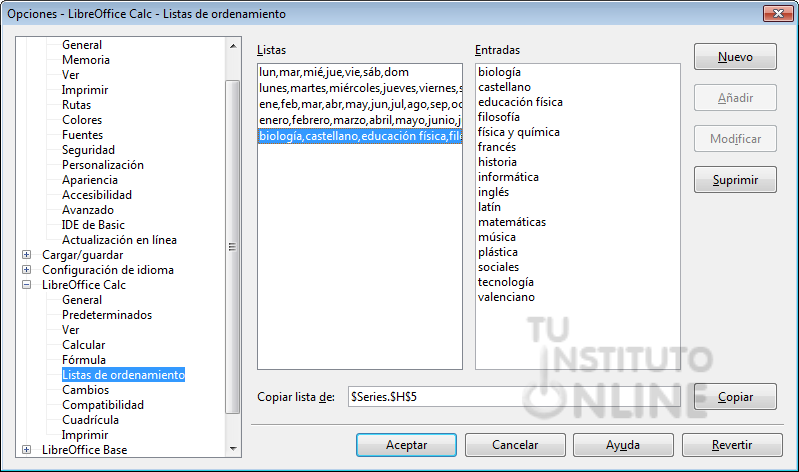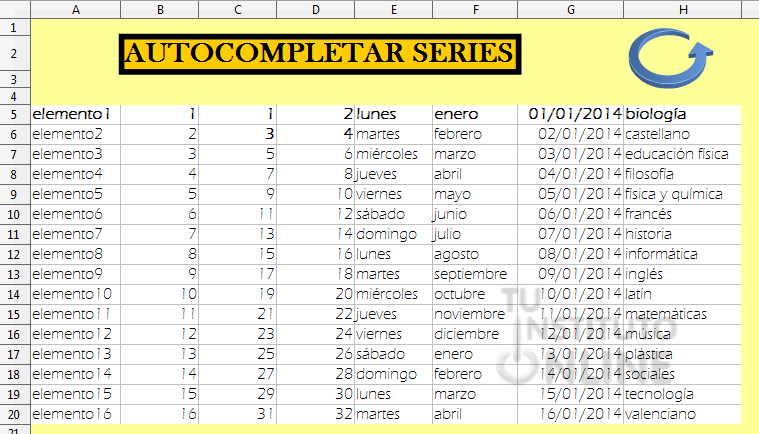| |
1. Listas personalizadas
Las listas personalizadas permiten
escribir un fragmento de información en una celda y arrastrarlo para
convertirlo en una lista de elementos consecutivos. Calc dispone de
varias listas predefinidas, como los días de la semana o los meses. No
obstante, como usuarios podemos crear listas propias de clasificación
adaptadas a nuestras necesidades, como por ejemplo una lista de las
asignaturas de un curso, una lista de oficinas regionales de una
empresa, etc.
Al usar la información de estas listas
(por ejemplo, como encabezados), sólo debemos introducir el primer
nombre de la lista y expandir los elementos arrastrándola con el ratón,
es decir, utilizando la función Autocompletar.
Para crear listas predefinidas iremos al menú . En la ventana de la izquierda, haremos clic en LibreOffice Calc, y en Listas de ordenamiento. |
| |
Crear nueva hoja
- Crea una nueva hoja de cálculo.
- En la pestaña “Hoja1”, haz clic con el botón derecho del ratón y elige . Escribe “Series”. Pulsa la tecla Intro.
- Guarda la hoja con el nombre “series”.
Introducción de datos
- Puede utilizarse los efectos y colores que se desee.
- Crea un rectángulo con el texto “Autocompletar series”.
- Inserta la imagen prediseñada que quieras. Menú .
- Introduce los datos que se muestran a continuación.
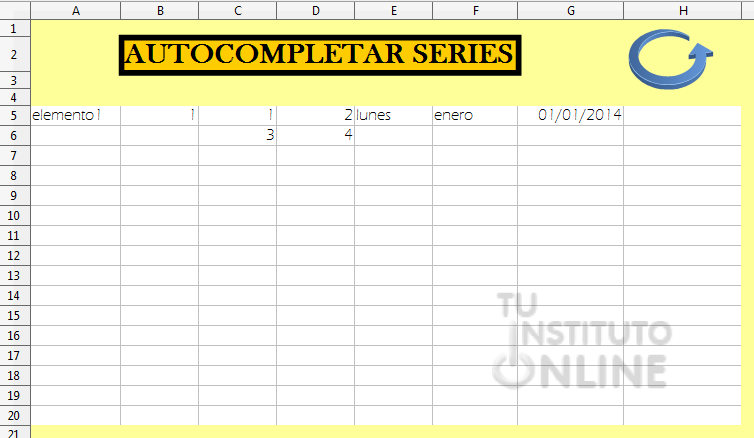
Autocompletar
- Ve a la celda A5. Utiliza la función Autocompletar y rellena la serie hasta la celda A20.
- Ve a la celda B5. Utiliza la función Autocompletar y rellena la serie hasta la celda B20.
- Selecciona las celdas C5 y C6.
Utiliza la función Autocompletar y rellena la serie hasta la celda C20.
Tenemos una serie de números impares.
- Selecciona las celdas D5 y D6.
Utiliza la función Autocompletar y rellena la serie hasta la celda D20.
Tenemos una serie de números pares.
- Ve a la celda E5. Utiliza la función Autocompletar y rellena la serie hasta la celda E20.
- Ve a la celda F5. Utiliza la función Autocompletar y rellena la serie hasta la celda F20.
- Ve a la celda G5. Utiliza la función Autocompletar y rellena la serie hasta la celda G20.
- Comprueba los resultados finales.

Crear una lista personalizada
Vamos a crear una lista personalizada para las asignaturas del curso.
- Ve al menú . En la ventana de la izquierda, haz clic en LibreOffice Calc, y en Listas de ordenamiento.
- Haz clic en el botón Nuevo.
- Introduce la lista de las asignaturas de tu curso. Tenemos 2 formas de hacerlo:
- Introducir las asignaturas separadas por comas y sin espacios en blanco entre las comas.
- Introducir una asignatura, pulsar la tecla Intro, introducir la siguiente, y así sucesivamente.
- Por ejemplo:
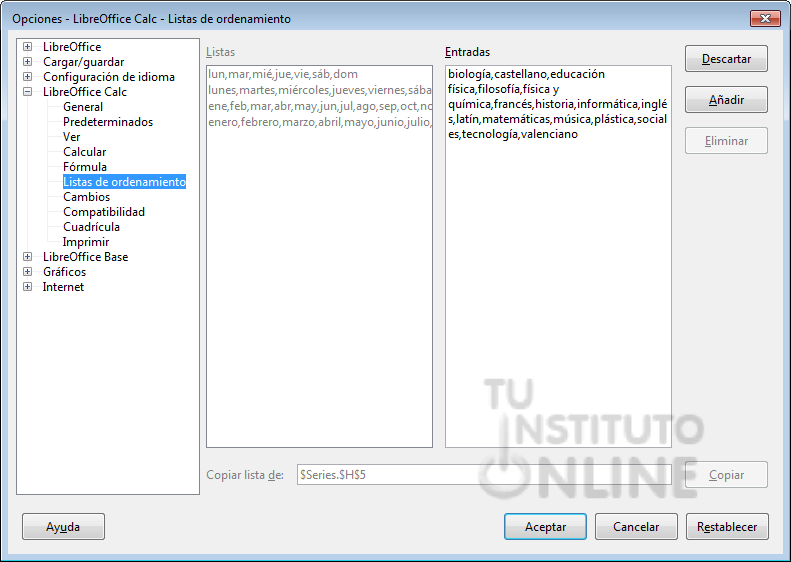
- Haz clic en el botón Añadir. La lista se ha creado con todos los elementos definidos:
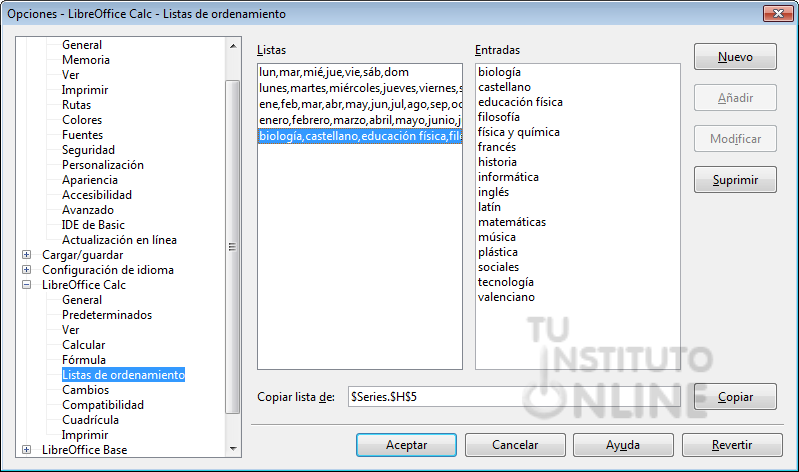
- Haz clic en el botón Aceptar.
- Ve a la celda H5. Escribe el texto "biología".
- Utiliza la función Autocompletar y rellena la serie hasta la celda H20.
- Comprueba los resultados finales:
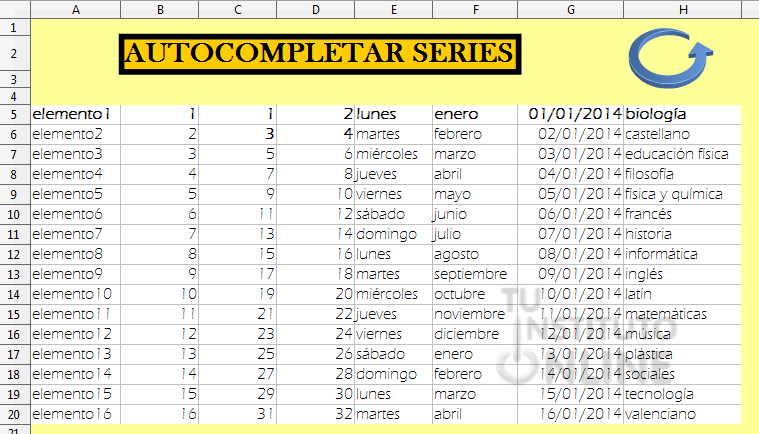
Subir la hoja de cálculo
- Guarda los cambios.
- Sube el fichero "series" a la plataforma.
|